2016 CITROEN DS5 USB
[x] Cancel search: USBPage 356 of 745
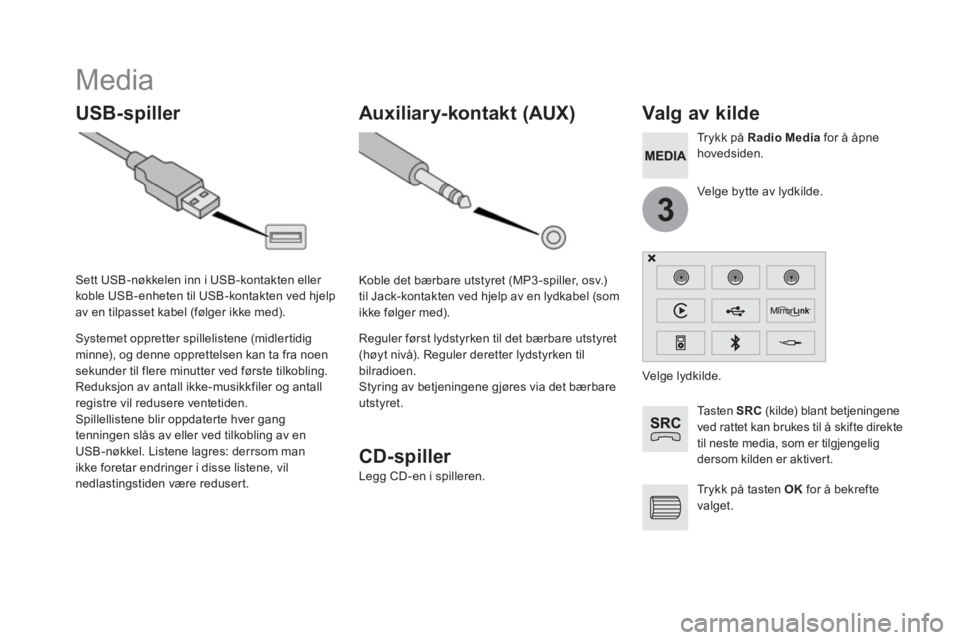
3
Media
USB-spiller
Valg av kilde
Ta s t e n SRC
(kilde) blant betjeningene
ved rattet kan brukes til å skifte direkte
til neste media, som er tilgjengelig
dersom kilden er aktivert.
Trykk på tasten OK
for å bekrefte
valget.
Velge bytte av lydkilde.
Trykk på Radio Media
for å åpne
hovedsiden.
Systemet oppretter spillelistene (midlertidig
minne), og denne opprettelsen kan ta fra noen
sekunder til flere minutter ved første tilkobling.
Reduksjon av antall ikke-musikkfiler og antall
registre vil redusere ventetiden.
Spillellistene blir oppdater te hver gang
tenningen slås av eller ved tilkobling av en
USB-nøkkel. Listene lagres: derrsom man
ikke foretar endringer i disse listene, vil
nedlastingstiden være redusert.
Sett USB-nøkkelen inn i USB-kontakten eller
koble USB-enheten til USB-kontakten ved hjelp
av en tilpasset kabel (følger ikke med).
Auxiliary-kontakt (AUX)
CD-spiller
Legg CD-en i spilleren.
Koble det bærbare utstyret (MP3 -spiller, osv.)
til Jack-kontakten ved hjelp av en lydkabel (som
ikke følger med).
Reguler først lydstyrken til det bærbare utstyret
(høyt nivå). Reguler deretter lydstyrken til
bilradioen.
Styring av betjeningene gjøres via det bærbare
utstyret.
Velge lydkilde.
Page 357 of 745

31 Lyd og telematikk
Bilradioen leser lydfiler med filnavnet ".wma,
aac,.flac,.ogg, .mp3" med en hastighet mellom
32 Kbps og 320 Kbps.
Den kan også lese VBR-modus (Variable Bit
Rate).
Ingen andre filtyper (.mp4 ) vil kunne leses.
Filene ".wma" må være av typen wma
9 standard.
Frekvenser med lydkvalitet som støttes er 32,
44 og 48 KHz.
For å kunne lese en brent CDR eller CDRW,
bør du ved brenningen helst velge standarden
ISO 9660 nivå 1, 2 eller Joliet.
Dersom CD-en er brent i et annet format, kan
det hende at avspillingen ikke skjer på korrekt
måte.
Det anbefales å alltid bruke samme
brenningstandard på én og samme CD, og med
lavest mulig hastighet (4x maks.) for å oppnå
optimal lyttekvalitet.
Ved bruk av spesielle multisesjons CD-er,
anbefales det å bruke Joliet-standarden.
Det anbefales å bruke filnavn på under 20 tegn,
og å unngå alle spesialtegn (eks : " " ? ; ù) for å
unngå problemer ved avspilling eller display.
Informasjon og råd
Bruk bare USB-nøkler med format FAT32 (File
Allocation Table).
Systemet støtter bærbare USB Mass
Storage- spillere, BlackBerry
®- eller
Apple ® -apparat via USB-kontakten.
Adapterkabel følger ikke med.
Styring av enheter gjøres via
betjeningene til lydsystemet.
De andre enhetene som ikke
gjenkjennes av systemet under
tilkoblingen, skal kobles til aux-
kontakten ved hjelp av en Jack-kabel
(følger ikke med).
Det anbefales å bruke USB-kabelen til
det bærbare apparatet.
Systemet tåler ikke samtidig tilkobling
av to identiske apparater (to nøkler eller
to Apple
® -apparater) med det er mulig å
tilkoble en nøkkel og et Apple ® -apparat.
Page 358 of 745

Bluetooth-audiostreaming®
Streaming gjør det mulig å lytte til lydfiler fra
telefonen gjennom bilens høyttalere.
Koble til telefonen: se avsnitt " Te l e p h o n e
", og
deretter " Bluetooth
"
.
Velg profilen " Audio
" eller " All
".
Hvis avspillingen ikke starter automatisk, kan
det være nødvendig å starte lydavspillingen fra
telefonen.
Styringen gjøres via enheten eller ved å bruke
tastene på bilradioen.
Når streaming er tikoblet, blir telefonen
ansett som en mediakilde.
Det anbefales å aktivere " Repetisjon
"
på Bluetooth-enheten.
Tilkobling av Apple®-spillere
Koble Apple®-spilleren til USB-kontakten, ved
hjelp av en tilpasset kabel (følger ikke med).
Avspillingen starter automatisk.
Styringen gjøres via betjeningene til
lydsystemet.
Inndelingene som er tilgjengelige,
tilhører den tilkoblede eksterne
spilleren (artistes / albums / genres /
playlists / audiobooks / podcasts).
Standardinndelingen er inndeling per
ar tist. For å endre inndelingen som
brukes, gå oppover i nivåinndelingen
til dens første nivået og velg ønsket
inndeling (f.eks. playlist) og bekreft
for å gå nedover i nivåinndelingen til
ønsket spor.
Radioens programvareversjon kan være
ukompatibel med generasjonen til din Apple
®-
spiller.
Page 359 of 745

12
13
15
33 Lyd og telematikk
Styring av Jukebox
Koble utstyret (MP3 -spiller,...) til USB-uttaket
eller Jack-uttaket ved hjelp av en lydkabel.
Dersom ingen lydfunksjoner kopieres
i systemet med en kapasitet på 8 GB,
er alle Jukebox-funksjonens symboler
skraverte og utilgjengelige.
Velg "Media list
" (medialiste)
Velg forstørrelsesglasset for å gå inn
i mappen eller albumet, og for å velge
den ene lydfilen etter den andre.
Velg " Copy Jukebox
". (kopier
Jukebox)
Velg "
Confirm"
(bekreft) og deretter
"Copy"
(kopier).
Velg " Sor tering etter mappe
".
Velg " New folder
" (ny mappe) for å
opprette en nivåinndeling i Jukebox.
" Sor tering etter album
".
Velg " Keep structure
" for å bevare utstyrets
struktur.
Under kopieringen går systemet tilbake til
hovesiden. Du kan når som helst gå tilbake
til visualisering av kopien ved å velge denne
tasten.
Eller
Eller
Page 373 of 745

47 Lyd og telematikk
Av sikkerhetsgrunner og fordi det
krever full oppmerksomhet fra
førerens side, er det forbudt å bruke
smarttelefonen under kjøring.
Alle håndteringer skal skje når bilen
står stille
.
Synkroniseringen av smarttelefonen
gjør det mulig for brukerne å vise
de forskjellige applikasjonene som
er tilgjengelige med telefonens
MirrorLink
TM -teknologi i bilens skjerm.
Prinsippene og normene endres
stadig. For at kommunikasjonen
mellom smarttelefonen og systemet
skal fungere, må smarttelefonen være
låst. Oppdater operativsystemet til
telefonen, samt dato og klokke for
telefonen og systemet.
For å få oversikt over
smarttelefonmodeller som kan brukes,
gå inn på internettsiden til merket i
landet hvor du bor.
Merk:
- Smarttelefonene din kan brukes,
likevel for at den skal være
"MirrorLink
TM "-kompatibel, vil visse
produsenter først be deg om å
laste ned en spesiell applikasjon.
Når smarttelefonen kobles til
systemet, anbefales det å aktivere
smarttelefonens Bluetooth
® .
Aktiver applikasjonene fra
smarttelefonen (opsjon i henhold til
smarttelefon og operativ system).
Under prosedyren vises flere
skjermbilder om tilknytningen til visse
funksjoner
Godta for å starte eller avslutte
tilkoblingen.
Koble til USB-kabelen.
Smarttelefonen er i lademodus når
den er koblet til USB-kabelen.
Trykk på " MirrorLink
TM
"
for å starte applikasjonen til
systemet.
Når tilkoblingen er gjort, vil det vises en side
med applikasjonene som er forhåndsnedlastet i
smarttelefonen din og tilpasset teknologien MirrorLink
TM .
Hvis det bare er en applikasjone som er
nedlastet i smarttelefonen, vil den starte
automatisk.
Tilkobling av smarttelefoner
med MirrorLink TM
Ved siden av visning av MirrorLink TM
, er adgang
til de forskjellige musikkildene fortsatt mulig
ved hjelp av de berøringstastene i øvre linje.
Du har til enhver tid adgang til menyene i
systemet ved hjelp av tilhørende taster.
Ut fra systemet, trykk på "Tilkoblede
tjenester"
for å vise hovedsiden.
Av sikkerhetsgrunner kan
applikasjonene bare brukes når bilen
står stille; når bilen begynner å kjøre,
vises de ikke lenger.
Talegjenkjennelse
Trykk på enden av lysbryteren for å aktivere
en talegjenkjennelse av smarttelefonen via
systemet.
Talegjenkjennelse er kun mulig dersom man
bruker en kompatibel smarttelefon som på
forhånd er koblet til bilen med Bluetooth.
Page 377 of 745

51 Lyd og telematikk
Trykk på " CarPlay
" for å få opp
CarPlay ® brukergrensesnittet.
Koble til USB-kabelen.
Smarttelefonen er i lademodus når
den er koblet til USB-kabelen.
Trykk på enden av lysbryteren for å aktivere
en talegjenkjennelse av smarttelefonen via
systemet.
Tilkobling av CarPlay ®
-smarttelefoner
Ut fra systemet, trykk på "Tilkoblede
tjenester"
for å vise hovedsiden.
Koble til USB-kabelen.
Smarttelefonen er i lademodus når
den er koblet til med USB-kabelen.
Eller
Talegjenkjennelse
Av sikkerhetsgrunner kan
applikasjonene bare brukes når bilen
står stille; når bilen begynner å kjøre,
vises de ikke lenger.
Synkroniseringen av smarttelefonen
gjør det mulig for brukerne å vise de
forskjellige applikasjonene som er
tilgjengelige med CarPlay
® -telefonens
teknologi i bilens skjerm.
Prinsippene og normene endres
stadig, det anbefales å oppdatere
operativsystemet til smarttelefonen din.
For å få oversikt over
smarttelefonmodeller som kan brukes,
gå inn på internettsiden til merket i
landet hvor du bor.
Av sikkerhetsgrunner og fordi det
krever full oppmerksomhet fra
førerens side, er det forbudt å bruke
smarttelefonen under kjøring.
Alle håndteringer skal skje når bilen
står stille
.
Under prosedyren vises en eller flere
skjermbilder om tilknytningen til visse
funksjoner når koblingen opprettes.
Trykk på " Te l e p h o n e
" for å få opp
CarPlay
® -brukergrensesnittet.
Page 391 of 745

65 Lyd og telematikk
Media
SPØRSMÅL
SVAR
LØSNING
Avspillingen av min USB-
nøkkel starter opp etter
veldig lang tid (ca. 2 til
3 minutter). Visse filer som leveres med nøkkelen kan gjøre at avspillingen
settes i gang veldig sent (10 ganger lenger tid enn oppgitt). Slett de filene som leveres med nøkkelen, og
begrens antallet undermapper i nøkkelens
filoversikt.
Når jeg kobler til min
IPhone som telefon på
USB-uttaket samtidig, kan
jeg ikke lenger spille av
musikkfilene. Når iPhone kobler seg automatisk til som telefon, kobler den seg til
funksjonen streaming. Streamingfunksjonen vil da overkjøre USB-
funksjonen som ikke lenger kan brukes. Tiden for sporet det lyttes
til uten lyd vises på kilden til Apple
®-produktene. Koble fra og deretter koble til USB-koblingen
(USB-funksjonene vil da overkjøre streaming-
funksjonen).
CD-platen kastes
systematisk ut, eller kan
ikke leses av spilleren.
CD-platen er plassert med feil side opp, kan ikke leses, inneholder ikke
lyddata eller inneholder lyddata i et format som ikke kan leses av bilradioen.
- Kontroller at CD-platen er satt inn riktig vei.
- Kontroller CD-platens tilstand: den kan ikke
leses hvis den er for mye skadet.
- Dersom det dreier seg om en brent CD,
kontroller innholdet: se rådene i avsnittet
"LYD".
- CD-spilleren kan ikke avlese DVD-plater.
- Visse CD-plater, som ikke er av tilstrekkelig
god kvalitet, kan ikke leses av lydsystemet.
CD-en er blitt brent i et format som ikke er kompatibelt med spilleren (udf,...).
CD-platen er beskyttet av et antipiratsystem som ikke gjenkjennes
av bilradioen.
Det er lenge å vente etter
innsetting av en CD eller
tilkobling av en USB-
nøkkel. Når det settes inn et nytt media, vil systemet lese av en rekke data
(register, tittel, artist, osv.). Dette kan ta fra noen sekunder til noen
minutter. Dette er et normalt fenomen.
Page 405 of 745

3 Lyd og telematikk
Valg av lydkilde (avhengig av versjon): - Radio FM / DAB * / AM. * - Smartphone via CarPlay ® eller MirrorLink ® eller MirrorLink ®TM
- USB-nøkkel. - CD-spiller (plassert foran). - Mediaspiller koblet til via den ekstra kontakten ( jack-kabel følger ikke med). - Telefon koblet til Bluetooth og med Bluetooth-multimediadiffusjon * (streaming) * .
* Avhengig av utstyr.
Snarveier: ved hjelp av de taktile tastene i øvre linje i berøringsskjermen, er det mulig å få direkte adgang til lydkilden, liste over stasjoner (eller titler avhengig av kilde), meldinger, e-postmeldinger, oppdatering av kart og (avhengig av tjenester) navigasjonssbeskjeder.
Ved meget høye temperaturer, kan lyden begrenses for å beskytte systemet. Det kan da hende at systemet går over på pause (lyden og bildet forsvinner helt), for en varighet på minst 5 minutter. Opprinnelig situasjon blir gjenopprettet når temperaturen i kupeen synker.
Via menyen "Reguleringer" kan du opprette en profil for en enkelt person eller for en gruppe personer med fellestrekk, og du har muligheten til å innstille en rekke forskjellige reguleringer (radiominner, lydreguleringer, historikk for navigasjon, favoritter for kontaktpersoner, ...). Reguleringene registreres automatisk.